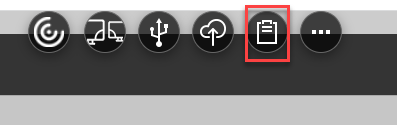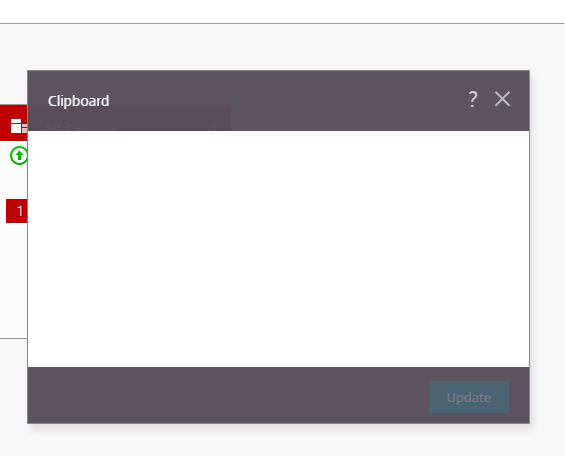Área de transferência
Para usar as operações da área de transferência, você pode selecionar o conteúdo e pressionar Ctrl + C e Ctrl + V usando os atalhos do teclado para copiar e colar os seguintes formatos:
- Texto sem formatação
- Dados HTML
- Clipes de imagem
Você pode usar o formato HTML para operações de área de transferência entre a área de trabalho virtual e o dispositivo de ponto de extremidade. Quando você copia e cola os dados HTML, o formato do conteúdo de origem é copiado; quando você cola os dados, o conteúdo de destino também carrega a formatação. Além disso, o formato HTML oferece uma melhor aparência.
Suporte para copiar clipes de imagem
Usando os atalhos de teclado padrão, você pode copiar e colar clipes de imagem entre seu dispositivo local e suas sessões de área de trabalho e aplicativo virtuais. Por exemplo, você pode usar aplicativos como o Microsoft Word, Microsoft Paint e Adobe Photoshop.
Nota:
- Devido às restrições de largura de banda da rede, as sessões podem deixar de responder quando você tentar copiar e colar um clipe de imagem maior que 2 MB.
- Você pode selecionar e pressionar Ctrl + C e Ctrl + V para copiar e colar.
- Você pode usar formatos como BMP, PNG, JPEG e GIF.
Suporte em dispositivos móveis e tablets
Quando você tenta copiar do seu dispositivo local e colar na sessão da área de trabalho virtual ou nas sessões do aplicativo, a ação de colar pode não ter êxito.
Para copiar e colar texto sem formatação e dados HTML com êxito, faça o seguinte:
- Copie o conteúdo do seu dispositivo local.
-
Vá para sua sessão virtual e acesse a barra de ferramentas da sessão.
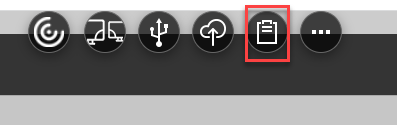
-
Toque no ícone da área de transferência.
A área de transferência é exibida.
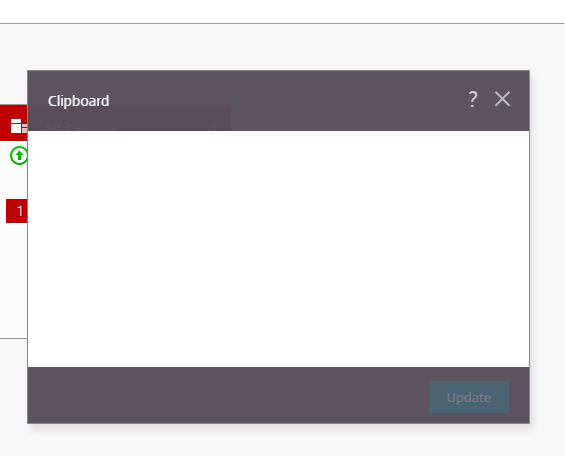
-
Cole o conteúdo e clique em Atualizar.
Agora você pode colar o conteúdo copiado da área de transferência na sessão.
Nota:
O Clipboard não aceita formatos de imagem.
A versão oficial deste conteúdo está em inglês. Parte do conteúdo da documentação da Cloud Software Group é traduzida automaticamente para sua conveniência. A Cloud Software Group não tem controle sobre o conteúdo traduzido automaticamente, que pode conter erros, imprecisões ou linguagem inadequada. Nenhuma garantia de qualquer tipo, expressa ou implícita, é fornecida quanto à precisão, confiabilidade, adequação ou correção de quaisquer traduções feitas do original em inglês para qualquer outro idioma, ou quanto à conformidade do seu produto ou serviço Cloud Software Group com qualquer conteúdo traduzido automaticamente, e nenhuma garantia fornecida sob o contrato de licença de usuário final aplicável ou os termos de serviço, ou qualquer outro contrato com a Cloud Software Group, de que o produto ou serviço esteja em conformidade com qualquer documentação será aplicável na medida em que essa documentação tenha sido traduzida automaticamente. A Cloud Software Group não se responsabiliza por quaisquer danos ou problemas que possam surgir em decorrência do uso de conteúdo traduzido automaticamente.
DIESER DIENST KANN ÜBERSETZUNGEN ENTHALTEN, DIE VON GOOGLE BEREITGESTELLT WERDEN. GOOGLE LEHNT JEDE AUSDRÜCKLICHE ODER STILLSCHWEIGENDE GEWÄHRLEISTUNG IN BEZUG AUF DIE ÜBERSETZUNGEN AB, EINSCHLIESSLICH JEGLICHER GEWÄHRLEISTUNG DER GENAUIGKEIT, ZUVERLÄSSIGKEIT UND JEGLICHER STILLSCHWEIGENDEN GEWÄHRLEISTUNG DER MARKTGÄNGIGKEIT, DER EIGNUNG FÜR EINEN BESTIMMTEN ZWECK UND DER NICHTVERLETZUNG VON RECHTEN DRITTER.
CE SERVICE PEUT CONTENIR DES TRADUCTIONS FOURNIES PAR GOOGLE. GOOGLE EXCLUT TOUTE GARANTIE RELATIVE AUX TRADUCTIONS, EXPRESSE OU IMPLICITE, Y COMPRIS TOUTE GARANTIE D'EXACTITUDE, DE FIABILITÉ ET TOUTE GARANTIE IMPLICITE DE QUALITÉ MARCHANDE, D'ADÉQUATION À UN USAGE PARTICULIER ET D'ABSENCE DE CONTREFAÇON.
ESTE SERVICIO PUEDE CONTENER TRADUCCIONES CON TECNOLOGÍA DE GOOGLE. GOOGLE RENUNCIA A TODAS LAS GARANTÍAS RELACIONADAS CON LAS TRADUCCIONES, TANTO IMPLÍCITAS COMO EXPLÍCITAS, INCLUIDAS LAS GARANTÍAS DE EXACTITUD, FIABILIDAD Y OTRAS GARANTÍAS IMPLÍCITAS DE COMERCIABILIDAD, IDONEIDAD PARA UN FIN EN PARTICULAR Y AUSENCIA DE INFRACCIÓN DE DERECHOS.
本服务可能包含由 Google 提供技术支持的翻译。Google 对这些翻译内容不做任何明示或暗示的保证,包括对准确性、可靠性的任何保证以及对适销性、特定用途的适用性和非侵权性的任何暗示保证。
このサービスには、Google が提供する翻訳が含まれている可能性があります。Google は翻訳について、明示的か黙示的かを問わず、精度と信頼性に関するあらゆる保証、および商品性、特定目的への適合性、第三者の権利を侵害しないことに関するあらゆる黙示的保証を含め、一切保証しません。
ESTE SERVIÇO PODE CONTER TRADUÇÕES FORNECIDAS PELO GOOGLE. O GOOGLE SE EXIME DE TODAS AS GARANTIAS RELACIONADAS COM AS TRADUÇÕES, EXPRESSAS OU IMPLÍCITAS, INCLUINDO QUALQUER GARANTIA DE PRECISÃO, CONFIABILIDADE E QUALQUER GARANTIA IMPLÍCITA DE COMERCIALIZAÇÃO, ADEQUAÇÃO A UM PROPÓSITO ESPECÍFICO E NÃO INFRAÇÃO.